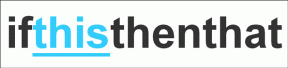วิธีถ่ายโอนไฟล์จากที่เก็บข้อมูลภายใน Android ไปยังการ์ด SD
เบ็ดเตล็ด / / November 28, 2021
สมาร์ทโฟน Android ทั้งหมดมีความจุภายในที่จำกัด ซึ่งจะเต็มตามเวลา หากคุณใช้สมาร์ทโฟนมานานกว่าสองปี มีโอกาสที่คุณจะประสบปัญหาพื้นที่จัดเก็บไม่เพียงพอ เนื่องจากเมื่อเวลาผ่านไป ขนาดของแอปและพื้นที่ที่จำเป็นสำหรับข้อมูลที่เกี่ยวข้องจะเพิ่มขึ้นอย่างมาก เป็นเรื่องยากสำหรับสมาร์ทโฟนเครื่องเก่าที่จะตามข้อกำหนดด้านพื้นที่เก็บข้อมูลของแอพและเกมใหม่ นอกจากนั้น ไฟล์สื่อส่วนบุคคล เช่น รูปภาพและวิดีโอยังใช้พื้นที่เป็นจำนวนมาก ดังนั้น เราจึงขอเสนอวิธีแก้ปัญหาเกี่ยวกับ วิธีถ่ายโอนไฟล์จากที่เก็บข้อมูลภายใน Android ไปยังการ์ด SD

ดังที่กล่าวไว้ข้างต้น พื้นที่จัดเก็บไม่เพียงพอในหน่วยความจำภายในของคุณอาจทำให้เกิดปัญหามากมาย มันสามารถทำให้อุปกรณ์ของคุณทำงานช้า ล้าหลัง; แอปอาจไม่โหลดหรือขัดข้อง เป็นต้น นอกจากนี้ หากคุณมีหน่วยความจำภายในไม่เพียงพอ คุณจะไม่ติดตั้งแอพใหม่ใดๆ ดังนั้นจึงเป็นสิ่งสำคัญมากในการถ่ายโอนไฟล์จากที่จัดเก็บข้อมูลภายในไปยังที่อื่น ตอนนี้ สมาร์ทโฟน Android ส่วนใหญ่อนุญาตให้ผู้ใช้เพิ่มความจุโดยใช้การ์ดหน่วยความจำภายนอกหรือการ์ด SD มีช่องเสียบการ์ด SD เฉพาะที่คุณสามารถใส่การ์ดหน่วยความจำและถ่ายโอนข้อมูลบางส่วนของคุณเพื่อเพิ่มพื้นที่ว่างในที่จัดเก็บข้อมูลภายในของคุณได้ ในบทความนี้ เราจะพูดถึงเรื่องนี้โดยละเอียดและช่วยคุณถ่ายโอนไฟล์ประเภทต่างๆ จากที่จัดเก็บข้อมูลภายในของคุณไปยังการ์ด SD
สารบัญ
- วิธีถ่ายโอนไฟล์จากที่เก็บข้อมูลภายใน Android ไปยังการ์ด SD
- ข้อควรจำก่อนโอน
- ถ่ายโอนรูปภาพจากที่เก็บข้อมูลภายในไปยังการ์ด SD
- เปลี่ยนตำแหน่งที่จัดเก็บเริ่มต้นสำหรับแอพกล้อง
- ถ่ายโอนเอกสารและไฟล์จาก Android Internal Storage ไปยัง SD Card
- โอนแอพจากที่เก็บข้อมูลภายใน Android ไปยังการ์ด SD
วิธีถ่ายโอนไฟล์จากที่เก็บข้อมูลภายใน Android ไปยังการ์ด SD
ข้อควรจำก่อนโอน
ดังที่ได้กล่าวไว้ก่อนหน้านี้ การ์ด SD เป็นวิธีแก้ปัญหาที่ไม่แพงในการแก้ปัญหาพื้นที่จัดเก็บไม่เพียงพอ อย่างไรก็ตาม ไม่ใช่ว่าสมาร์ทโฟนทุกเครื่องจะมีข้อกำหนดดังกล่าว คุณต้องตรวจสอบให้แน่ใจว่ามือถือที่คุณใช้มีหน่วยความจำที่ขยายได้ และอนุญาตให้คุณใส่การ์ดหน่วยความจำภายนอก หากไม่เป็นเช่นนั้น การซื้อการ์ด SD จะไม่สมเหตุสมผล และคุณจะต้องหันไปใช้ทางเลือกอื่น เช่น ที่เก็บข้อมูลบนคลาวด์
สิ่งที่สองที่ต้องพิจารณาคือความจุสูงสุดของการ์ด SD ที่อุปกรณ์ของคุณรองรับ ในตลาด คุณจะพบการ์ด micro SD ที่มีพื้นที่จัดเก็บสูงสุด 1TB ได้อย่างง่ายดาย อย่างไรก็ตาม ไม่สำคัญว่าอุปกรณ์ของคุณไม่รองรับหรือไม่ ก่อนที่คุณจะซื้อการ์ดหน่วยความจำภายนอก ตรวจสอบให้แน่ใจว่าการ์ดนั้นอยู่ในขีดจำกัดของความจุหน่วยความจำที่ขยายได้ที่ระบุ
ถ่ายโอนรูปภาพจากที่เก็บข้อมูลภายในไปยังการ์ด SD
ภาพถ่ายและวิดีโอของคุณครอบครองส่วนสำคัญของหน่วยความจำภายในของคุณ ดังนั้น วิธีที่ดีที่สุดในการเพิ่มพื้นที่ว่างคือการถ่ายโอนรูปภาพจากที่จัดเก็บข้อมูลภายในของคุณไปยังการ์ด SD ทำตามขั้นตอนด้านล่างเพื่อเรียนรู้วิธีการ
1. สิ่งแรกที่คุณต้องทำคือ เปิด ตัวจัดการไฟล์ แอปบนอุปกรณ์ของคุณ
2. หากคุณยังไม่มีคุณสามารถดาวน์โหลด ไฟล์โดย Google จาก Play Store
3. ตอนนี้แตะที่ ที่เก็บข้อมูลภายใน ตัวเลือก.

4. ที่นี่มองหา โฟลเดอร์ DCIM และเปิดมัน

5. ตอนนี้ให้แตะ .ค้างไว้ โฟลเดอร์กล้อง และจะได้รับการคัดเลือก
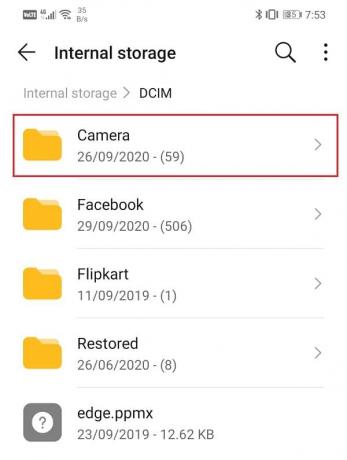
6. หลังจากนั้นให้แตะที่ เคลื่อนไหว ที่ด้านล่างของหน้าจอแล้วเลือกตัวเลือกอื่น ที่ตั้ง ตัวเลือก.

7. ขณะนี้คุณสามารถเรียกดูการ์ด SD เลือกโฟลเดอร์ที่มีอยู่หรือ สร้างโฟลเดอร์ใหม่ และโฟลเดอร์ที่เลือกจะถูกโอนไปที่นั่น

8. ในทำนองเดียวกัน คุณจะพบกับ a โฟลเดอร์รูปภาพ ใน ที่เก็บข้อมูลภายใน ที่มีภาพอื่นๆ ที่ดาวน์โหลดลงในอุปกรณ์ของคุณ
9. หากต้องการคุณสามารถโอนไปที่ การ์ด SD เช่นเดียวกับที่คุณทำเพื่อ โฟลเดอร์กล้อง.
10. ในขณะที่บางภาพเช่น ผู้ที่ถ่ายโดยกล้องของคุณสามารถกำหนดให้บันทึกลงในการ์ด SD ได้โดยตรง เช่นภาพหน้าจอจะถูกบันทึกไว้ในที่จัดเก็บข้อมูลภายในเสมอและคุณจะต้องถ่ายโอนด้วยตนเองในตอนนี้และ แล้ว. อ่าน “วิธีบันทึกรูปภาพลงในการ์ด SD บนโทรศัพท์ Android“ เกี่ยวกับวิธีการทำขั้นตอนนี้
เปลี่ยนตำแหน่งที่จัดเก็บเริ่มต้นสำหรับแอพกล้อง
แทนที่จะโอนภาพถ่ายของคุณจาก ตัวจัดการไฟล์คุณสามารถตั้งค่าตำแหน่งที่เก็บข้อมูลเริ่มต้นเป็นการ์ด SD สำหรับแอพกล้องของคุณ ด้วยวิธีนี้ รูปภาพทั้งหมดที่คุณถ่ายนับจากนี้ไปจะถูกบันทึกไว้ในการ์ด SD โดยตรง อย่างไรก็ตาม แอพกล้องในตัวสำหรับสมาร์ทโฟน Android หลายยี่ห้อไม่อนุญาตให้คุณทำเช่นนี้ คุณต้องตรวจสอบให้แน่ใจว่าแอพกล้องถ่ายรูปของคุณอนุญาตให้คุณเลือกตำแหน่งที่คุณต้องการบันทึกรูปภาพของคุณ หากไม่เป็นเช่นนั้น คุณสามารถดาวน์โหลดแอปกล้องอื่นจาก Play Store ได้ตลอดเวลา ด้านล่างนี้เป็นคำแนะนำทีละขั้นตอนในการเปลี่ยนตำแหน่งที่จัดเก็บเริ่มต้นสำหรับแอปกล้อง
1. ก่อนอื่นให้เปิด แอพกล้องถ่ายรูป บนอุปกรณ์ของคุณแล้วแตะที่ การตั้งค่า ตัวเลือก.

2. ที่นี่ คุณจะได้พบกับ สถานที่จัดเก็บ ตัวเลือกและแตะที่มัน หากไม่มีตัวเลือกดังกล่าว คุณจะต้องดาวน์โหลดแอป Camera อื่นจาก Play Store ตามที่กล่าวไว้ก่อนหน้านี้

3. ตอนนี้ใน การตั้งค่าตำแหน่งที่จัดเก็บ, เลือกการ์ด SD เป็นของคุณ ตำแหน่งที่จัดเก็บเริ่มต้น. ขึ้นอยู่กับ OEM ของคุณ อาจมีป้ายกำกับว่าที่จัดเก็บข้อมูลภายนอกหรือการ์ดหน่วยความจำ

4. แค่นั้นแหละ; คุณพร้อมแล้ว รูปภาพใดๆ ที่คุณคลิกจากนี้ไปจะถูกบันทึกไว้ในการ์ด SD ของคุณ
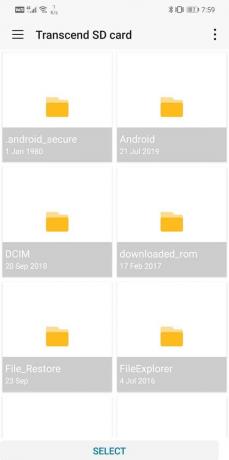
ถ่ายโอนเอกสารและไฟล์จาก Android Internal Storage ไปยัง SD Card
หากคุณเป็นมืออาชีพในการทำงาน คุณต้องได้รับเอกสารจำนวนมากบนมือถือของคุณ ซึ่งรวมถึงไฟล์คำ, pdf, สเปรดชีต ฯลฯ แม้ว่าแต่ละไฟล์จะมีขนาดไม่ใหญ่นัก แต่เมื่อรวบรวมเป็นจำนวนมาก ไฟล์เหล่านี้อาจใช้พื้นที่เป็นจำนวนมาก ส่วนที่ดีที่สุดคือสามารถถ่ายโอนไปยังการ์ด SD ได้อย่างง่ายดาย ไม่ส่งผลต่อไฟล์หรือเปลี่ยนแปลงความสามารถในการอ่านหรือการเข้าถึง และป้องกันไม่ให้ที่จัดเก็บข้อมูลภายในรก ทำตามขั้นตอนด้านล่างเพื่อดูวิธีการ
1. ก่อนอื่นให้เปิด แอพตัวจัดการไฟล์ บนอุปกรณ์ของคุณ
2. ตอนนี้แตะที่ เอกสาร คุณจะเห็นรายการเอกสารประเภทต่างๆ ทั้งหมดที่บันทึกไว้ในอุปกรณ์ของคุณ

3. แตะรายการใดรายการหนึ่งค้างไว้เพื่อเลือก
4. หลังจากนั้นให้แตะที่ select ไอคอน ที่มุมบนขวาของหน้าจอ สำหรับอุปกรณ์บางเครื่อง คุณอาจต้องแตะที่เมนูสามจุดจึงจะมีตัวเลือกนี้
5. เมื่อเลือกทั้งหมดแล้ว ให้แตะที่ ปุ่มย้าย ที่ด้านล่างของหน้าจอ

6. ตอนนี้เรียกดูของคุณ การ์ด SD และสร้างโฟลเดอร์ใหม่ชื่อ 'เอกสาร' แล้วแตะที่ ปุ่มย้าย อีกที.
7. ไฟล์ของคุณจะถูกโอนจากที่จัดเก็บข้อมูลภายในไปยังการ์ด SD
โอนแอพจากที่เก็บข้อมูลภายใน Android ไปยังการ์ด SD
หากอุปกรณ์ของคุณใช้ระบบปฏิบัติการ Android รุ่นเก่า คุณสามารถเลือกโอนแอปไปยังการ์ด SD อย่างไรก็ตาม มีเพียงบางแอพเท่านั้นที่เข้ากันได้กับการ์ด SD แทนหน่วยความจำภายใน คุณสามารถโอนแอประบบไปยังการ์ด SD แน่นอน อุปกรณ์ Android ของคุณควรสนับสนุนการ์ดหน่วยความจำภายนอกตั้งแต่แรกเพื่อทำการเปลี่ยนแปลง ทำตามขั้นตอนด้านล่างเพื่อเรียนรู้วิธีถ่ายโอนแอพไปยังการ์ด SD
1. ก่อนอื่นให้เปิด การตั้งค่า บนอุปกรณ์ของคุณ
2. ตอนนี้แตะที่ แอพ ตัวเลือก.
3. ถ้าเป็นไปได้ ให้จัดเรียงแอพตามขนาด เพื่อที่คุณจะได้ส่งแอพขนาดใหญ่ไปยังการ์ด SD ก่อน และเพิ่มพื้นที่ว่างจำนวนมาก
4. เปิดแอพใดก็ได้จากรายการแอพและดูว่าตัวเลือก “ย้ายไปยังการ์ด SD” สามารถใช้ได้หรือไม่ ถ้าใช่ ให้แตะที่ปุ่มที่เกี่ยวข้อง จากนั้นแอปนี้และข้อมูลจะถูกโอนไปยังการ์ด SD
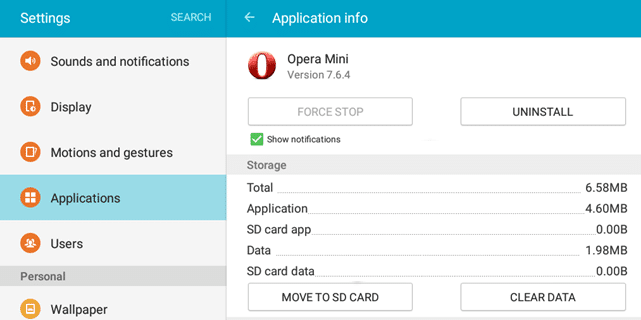
ตอนนี้ หากคุณใช้ Android 6.0 หรือใหม่กว่า คุณจะไม่สามารถโอนแอปไปยังการ์ด SD ได้ คุณต้องแปลงการ์ด SD เป็นหน่วยความจำภายในแทน Android 6.0 และใหม่กว่าช่วยให้คุณสามารถฟอร์แมตการ์ดหน่วยความจำภายนอกเพื่อให้ถือว่าเป็นส่วนหนึ่งของหน่วยความจำภายใน นี้จะช่วยให้คุณเพิ่มความจุของคุณอย่างมาก คุณจะสามารถติดตั้งแอพได้ในพื้นที่หน่วยความจำที่เพิ่มนี้ อย่างไรก็ตาม มีข้อเสียบางประการสำหรับวิธีนี้ หน่วยความจำที่เพิ่มใหม่จะช้ากว่าหน่วยความจำภายในดั้งเดิม และเมื่อคุณฟอร์แมตการ์ด SD แล้ว คุณจะไม่สามารถเข้าถึงจากอุปกรณ์อื่นได้อีก หากคุณพอใจกับสิ่งนั้น ให้ทำตามขั้นตอนด้านล่างเพื่อแปลงการ์ด SD ของคุณเป็นส่วนขยายหน่วยความจำภายใน
1. สิ่งแรกที่ต้องทำคือ ใส่การ์ด SD ของคุณ แล้วแตะที่ ติดตั้ง ตัวเลือก.
2. จากรายการตัวเลือก ให้เลือก “ใช้เป็นที่เก็บข้อมูลภายใน” ตัวเลือก.
3. การทำเช่นนั้นจะส่งผลให้การ์ด SD ได้รับการฟอร์แมตแล้ว และเนื้อหาที่มีอยู่ทั้งหมดจะถูกลบออก
4. เมื่อการแปลงเสร็จสิ้น คุณจะได้รับตัวเลือกให้ย้ายไฟล์ของคุณตอนนี้หรือย้ายในภายหลัง
5. แค่นั้นแหละ ตอนนี้คุณพร้อมแล้ว ที่จัดเก็บข้อมูลภายในของคุณจะมีความจุมากขึ้นในการจัดเก็บแอพ เกม และไฟล์สื่อ
6. คุณสามารถกำหนดค่าการ์ด SD ของคุณใหม่ให้เป็นที่จัดเก็บข้อมูลภายนอกได้ตลอดเวลา ในการทำเช่นนั้น เปิด การตั้งค่า และไปที่ ที่เก็บข้อมูลและ USB.
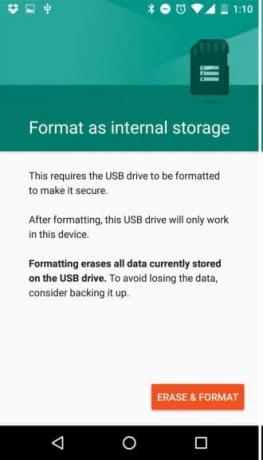
7. ที่นี่แตะที่ ชื่อบัตร และเปิดมัน การตั้งค่า.
8. หลังจากนั้น เลือก “ใช้เป็นที่เก็บข้อมูลแบบพกพา” ตัวเลือก.
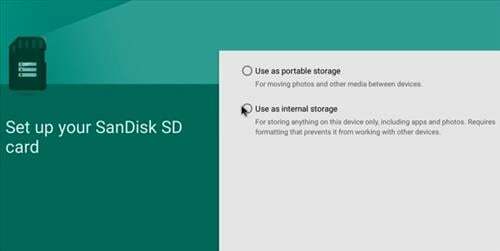
ที่แนะนำ:
- วิธีค้นหารหัสผ่าน Wi-Fi บน Android
- 5 วิธีในการแก้ไขโทรศัพท์ Android ของคุณที่ไม่เปิดขึ้นมา
- วิธีเพิ่มความเร็วให้กับโทรศัพท์ Android ที่ช้า
เราหวังว่าคุณจะพบว่าข้อมูลนี้มีประโยชน์และคุณสามารถ ถ่ายโอนไฟล์จากที่เก็บข้อมูลภายใน Android ไปยังการ์ด SD สมาร์ทโฟน Android ที่มีช่องเสียบการ์ด SD ที่ขยายได้จะช่วยให้ผู้ใช้ไม่ต้องประสบปัญหาเกี่ยวกับพื้นที่จัดเก็บไม่เพียงพอ การเพิ่มการ์ด micro-SD และถ่ายโอนไฟล์บางไฟล์จากหน่วยความจำภายในไปยังการ์ด SD เป็นวิธีที่ชาญฉลาดในการป้องกันไม่ให้หน่วยความจำภายในของคุณหมด คุณสามารถทำสิ่งนี้ได้อย่างง่ายดายโดยใช้แอพตัวจัดการไฟล์และทำตามขั้นตอนที่กล่าวถึงในบทความนี้
อย่างไรก็ตาม หากคุณไม่มีตัวเลือกในการเพิ่มการ์ดหน่วยความจำภายนอก คุณสามารถใช้การสำรองข้อมูลของคุณบนคลาวด์ได้ตลอดเวลา แอพและบริการเช่น Google ไดรฟ์ และ Google รูปภาพ ให้วิธีที่ไม่แพงเพื่อลดภาระในที่จัดเก็บข้อมูลภายใน คุณยังสามารถถ่ายโอนไฟล์บางไฟล์ไปยังคอมพิวเตอร์ของคุณโดยใช้สาย USB หากคุณไม่ต้องการอัปโหลดแล้วดาวน์โหลดข้อมูลอีกครั้ง